Come utilizzare la funzione Trova in Excel
La funzione TROVA in Excel viene utilizzata per trovare la posizione di un testo specifico all’interno di un testo. La funzione TROVA restituisce un numero (che è la prima apparizione del testo cercato).
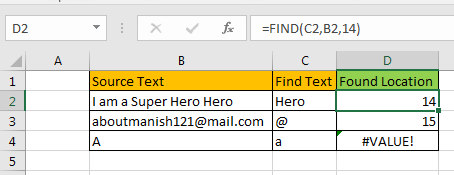
Sintassi della funzione FIND
=FIND(find_text, within_text, [start_num])
Find_text: * Il carattere o il set di caratteri che vuoi trovare nella stringa.
Within_text: * Il testo o il riferimento di cella in cui si desidera trovare il testo.
[start_num]: * opzionale. Il punto di partenza della ricerca.
Esempio di funzione TROVA:
Solo per spiegare meglio la funzione TROVA, ho preparato questi dati.
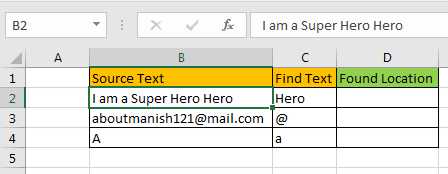
Nelle celle da D2 a D4, voglio trovare la posizione di “Hero” nella cella B2, “@” nella cella B3 e “a” in B4, rispettivamente.
Scrivo questa formula TROVA nella cella D2 e la trascino verso il basso nella cella D4.
=FIND(C2,B2)
E ora ho la posizione del testo dato:
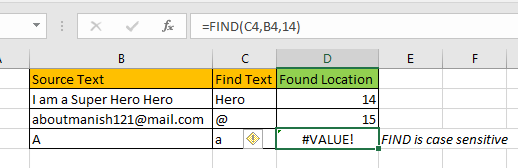
INFO:
-
FIND restituisce la prima posizione trovata per impostazione predefinita.
-
Se si desidera la seconda posizione trovata del testo, fornire start_num e dovrebbe essere maggiore della prima posizione del testo.
-
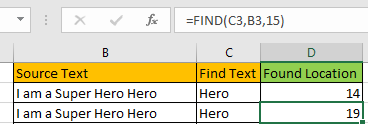
-
Se il testo fornito non viene trovato, la formula TROVA restituirà l’errore #VALORE.
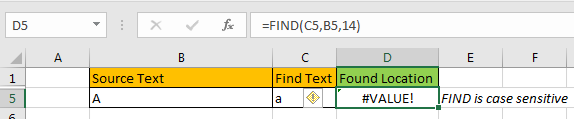
-
FIND distingue tra maiuscole e minuscole. Se hai bisogno di una funzione di incentivazione delle maiuscole, usa`link: / excel-text-formas-search-a-string-for-a-specific-substring [SEARCH function] `.
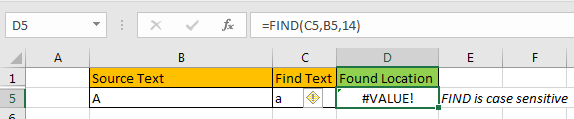
-
FIND non supporta i caratteri jolly. Utilizzare la formula RICERCA se è necessario utilizzare un carattere jolly per trovare il testo in una stringa.
MIGLIOR UTILIZZO
1. Per sapere solo se un testo è presente in una determinata cella o meno.
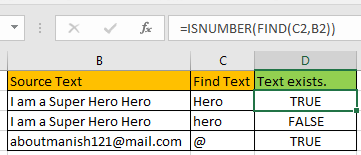
Usa ISNUMBER con la funzione FIND di Excel.
ISNUMBER restituisce true se viene immesso come numero.
TROVA restituisce la posizione trovata come un numero intero (intero).
2. Per tagliare il TESTO usando LEFT e RIGHT
La funzione TROVA viene utilizzata in modo eccessivo con le funzioni SINISTRA e DESTRA per estrarre testi specifici. Per imparare in dettaglio link: / excel-text-extract-text-from-a-string-in-excel-using-excels-left-and-right-function [vedi questo articolo].
Articoli correlati:
link: / excel-text-formas-excel-replace-function [Come usare la funzione REPLACE in Excel]
link: / excel-text-formas-excel-substitute-function [Come usare la funzione SOSTITUISCI in Excel]
link: / text-excel-search-function [Come usare la funzione di RICERCA di Excel]
Articoli popolari:
link: / keyboard-formula-shortcuts-50-excel-scorciatoie-per-aumentare-la-produttività [50 scorciatoie Excel per aumentare la produttività]
link: / formule-e-funzioni-introduzione-di-vlookup-funzione [Come usare la funzione CERCA.VERT in Excel]
link: / tips-countif-in-microsoft-excel [Come usare la funzione CONTA.SE in Excel 2016]
link: / excel-formula-and-function-excel-sumif-function [Come usare la funzione SUMIF in Excel]